Tijdbesparende software- en hardware-expertise die 200 miljoen gebruikers per jaar helpt. U begeleiden met how-to-adviezen, nieuws en tips om uw technische leven te upgraden.
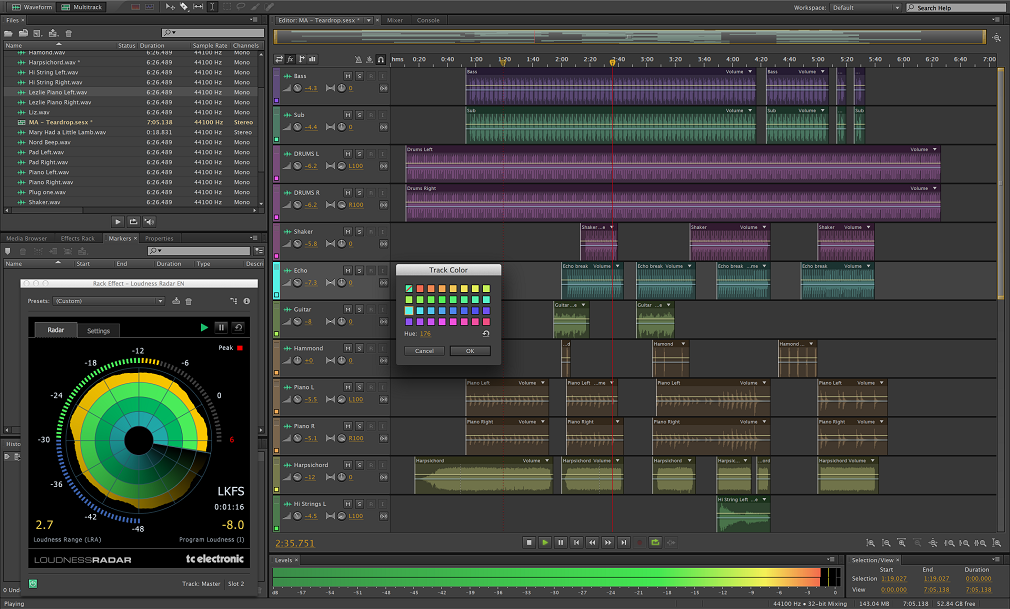
Adobe-auditie is een uitstekende voice-over-softwareoplossing. Het is krachtig en geschikt voor gemiddelde en gevorderde gebruikers.
Je hebt niet al te veel argumenten nodig om te begrijpen waarom Adobe Audition zo populair is onder gebruikers als een audiobewerkingstool. Maar weinigen weten dat het ook een hoogwaardige spraakopnamefunctie heeft.
Om voice-over audio op te nemen in Adobe Audition, moet je je type microfoon eerste. Dus ga naar Auditie >Voorkeuren > Audiohardware, selecteer uw standaardinvoer en stel uw opnameparameters in.
Ga na het instellen van de standaard ingangsmicrofoon naar Bestand > Nieuw > Audiobestand. Voer een naam in voor uw voice-over-opname, stel de samplefrequentie en bitdiepte in, selecteer uw kanaal en begin met opnemen.
Daarna kun je je opgenomen stem bewerken in Audition.

Adobe-auditie
Met Adobe Audition kun je audio opnemen, bewerken, mixen en herstellen op je Windows 10-pc, dus probeer het uit!
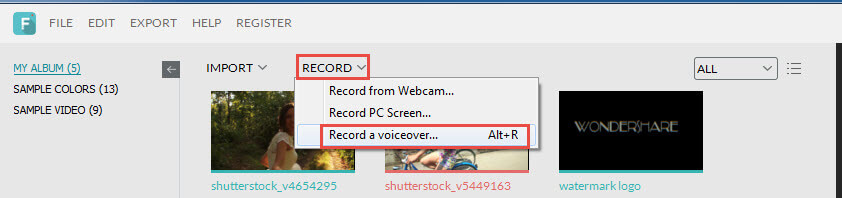
Wondershare Filmora is misschien wel de beste voice-over-software voor Windows 10.
In tegenstelling tot de andere tools die in dit artikel worden genoemd, kan dit programma je niet alleen helpen om je stem op te nemen, maar ook om spraakopnames te bewerken en spraak toe te voegen aan video's.
Als u extra voice-overfuncties nodig heeft, klikt u gewoon op de + en voeg nog een audiotrack toe. Tegelijkertijd kunt u verschillende effecten toevoegen om uw audio-opname aan te passen.
Bekijk de onderstaande video voor meer informatie over de voice-overfunctie van Wondershare Filmora:
⇒Download Wondershare Filmora

durf is een audiorecorder en editor die geen introductie behoeft. Het is een favoriet bij fans, dankzij het brede scala aan functies en opties.
In tegenstelling tot Adobe Audition is Audacity geschikt voor alle categorieën gebruikers, inclusief absolute noobs. Zoals te verwachten is, kun je Audacity ook gebruiken als voice-over software-oplossing.
Je stem opnemen is vrij eenvoudig. Klik Vermelding en begin in je microfoon te praten.
U kunt de golfvorm in het hoofdvenster bekijken, uw audio bewerken en ongewenste geluidsdelen uitsnijden, en meer.
Het is ook mogelijk om verschillende effecten toe te passen, de toonhoogte, snelheid of tempo te wijzigen en muisklikgeluiden te verwijderen.
Dankzij de intuïtieve gebruikersinterface begrijp je snel wat elke knop doet, zelfs als je de tool nog niet eerder hebt gebruikt.
Dus als je nog niet eerder voice-over-opnames hebt gedaan, is Audacity misschien wel het beste startpunt voor jou.
⇒ Krijg Audacity
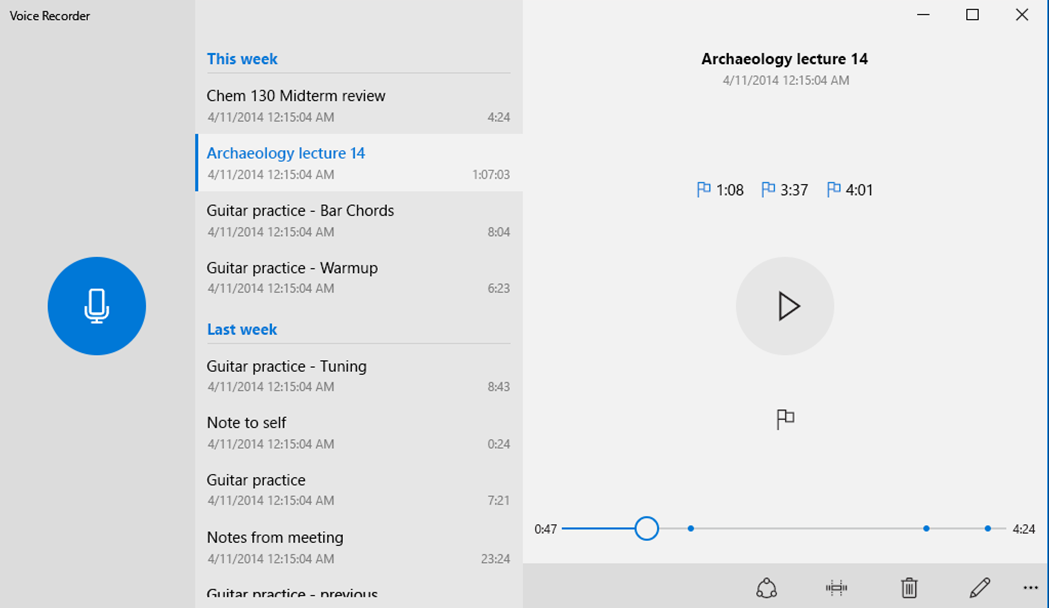
Windows-spraakrecorder is misschien geen volwaardige audiobewerkingstool, maar het is ideaal als voice-over-software. En u hoeft niets anders te installeren.
Met de Voice Recorder-app kun je geluiden, interviews, vertellingen en alles wat op de microfoon te horen is, opnemen. Een leuke feature is dat je essentiële onderdelen van de spraakopnames kunt markeren.
Het is eenvoudig om een spraakopname te starten met Window Voice Recorder: druk op Vermelding. En u kunt de opname gemakkelijk pauzeren om een pauze te nemen en deze later hervatten.
De Voice Recorder-app van Windows 10 slaat uw spraakopnamen automatisch op in Documenten. Als u echter uw opgenomen stem moet aanpassen, moet u een beroep doen op een derde partij audio-editor voor Windows.
Ondanks het ontbreken van audiobewerkingsfuncties, is de Voice Recorder-app voor Windows 10 ideaal voor snelle en eenvoudige spraakopnames. Bovendien is het een gratis voice-over-softwareoplossing.
⇒ Download Windows Voice Recorder
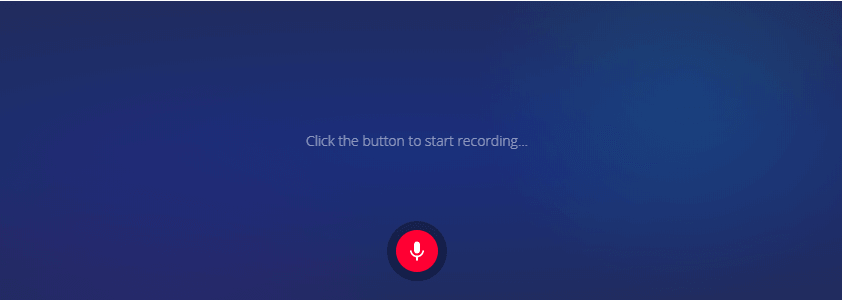
Online spraakrecorder is anders dan de andere voice-over-softwareoplossingen in deze lijst: het is een online service, dus u hoeft niets naar uw pc te downloaden.
Het is gratis voice-oversoftware die online beschikbaar is en die u kunt gebruiken om uw stem via de microfoon vast te leggen en de audio-opname in een bestand op te slaan.
Om deze gratis service te gebruiken, heb je alleen een webbrowser. Het slaat uw audiotracks op als MP3-bestanden.
Als u uw spraakopnames snel moet aanpassen, kunt u andere tools van Online Voice Recorder gebruiken voor het automatisch trimmen van stilte en het knippen van audio.
Gebruikers die zich zorgen maken over privacy hoeven zich geen zorgen te maken, aangezien Online Voice Recorder belooft uw spraakopnamen niet naar zijn servers te uploaden.
⇒ Online spraakrecorder downloaden
We hebben geprobeerd deze lijst zo divers mogelijk te houden, inclusief spraakopname- en voice-oversoftware die u op uw pc kunt downloaden, evenals online spraakopnameplatforms.
Als u nog andere suggesties of vragen heeft, kunt u deze achterlaten in de opmerkingen hieronder.
© Copyright Windows Rapport 2021. Niet geassocieerd met Microsoft
![Hoe OBS te repareren die game-audio niet opneemt [opgelost]](/f/b2a13967182664fe597ebbb50a1094bc.jpg?width=300&height=460)
![10 beste MP4 naar MP3-converter voor Windows 10 [gratis, betaald]](/f/50dd1139f79ae3c88331e8eaffe625a7.jpg?width=300&height=460)
